【PS】制作诱人的桔子
来源:网络收集 点击: 时间:2024-08-11【导读】:
ps制作桔子很简单,难点是调节色彩,多做几次色彩平衡就好了,下面就看看我是怎么做的吧。工具/原料morephotoshop软件方法/步骤1/11分步阅读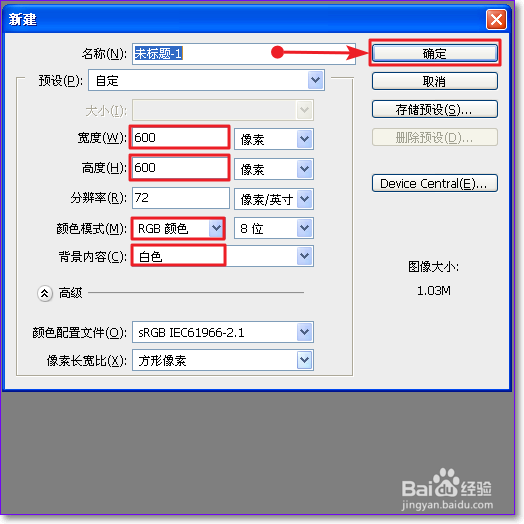 2/11
2/11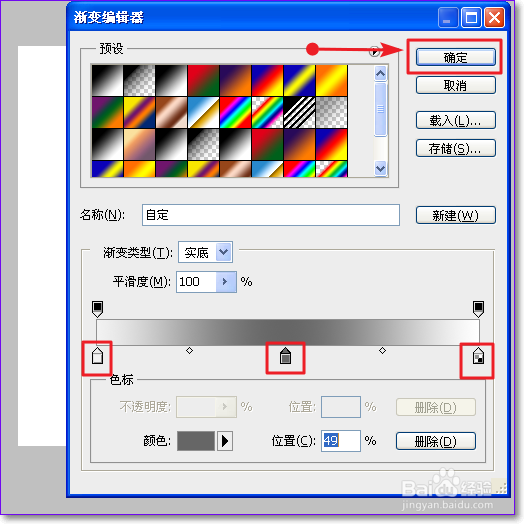 3/11
3/11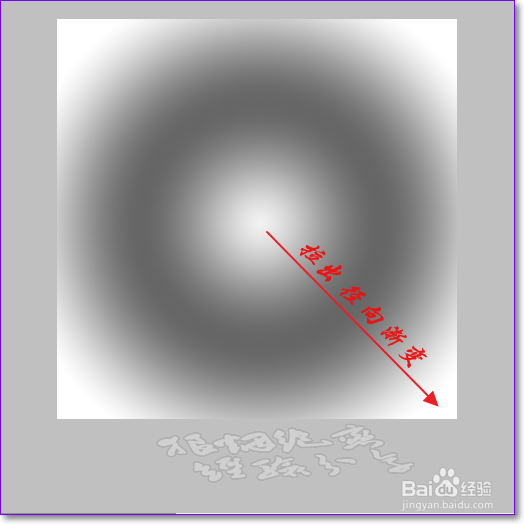 4/11
4/11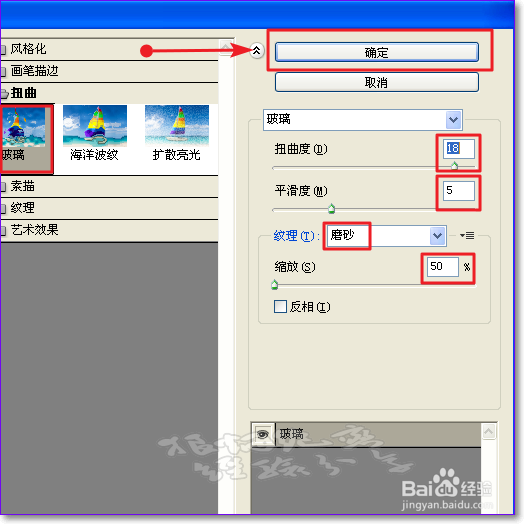 5/11
5/11 6/11
6/11 7/11
7/11 8/11
8/11 9/11
9/11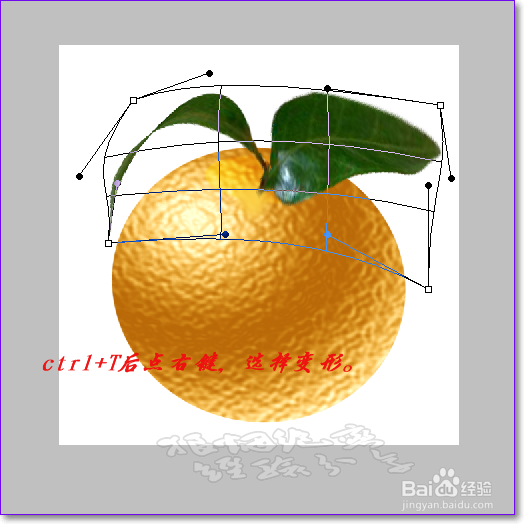 10/11
10/11 11/11
11/11 注意事项
注意事项
新建一个600*600px的文档,设置如图。
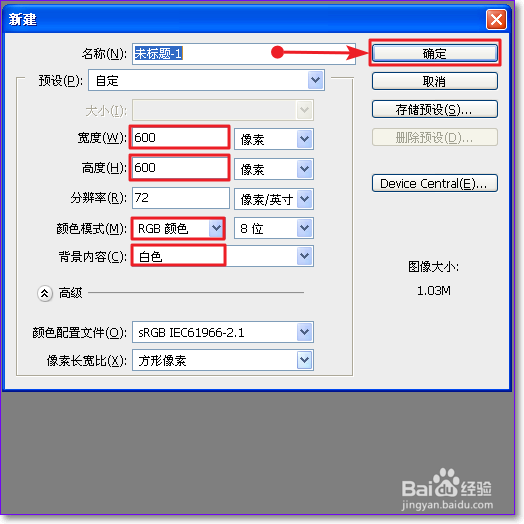 2/11
2/11新建一个图层,选择渐变工具,选择前景到背景的默认颜色,参数如图。
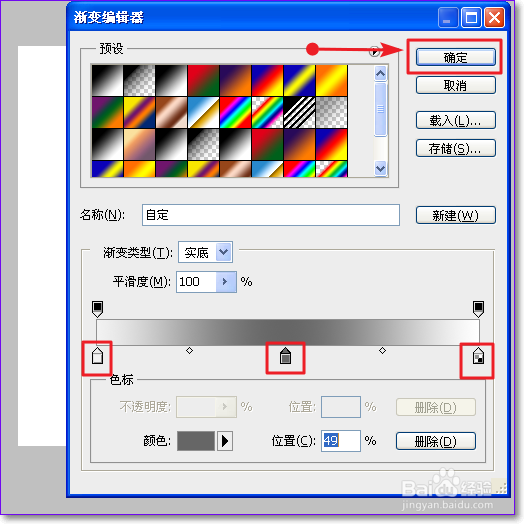 3/11
3/11从中间向外拉出一个径向渐变,如图。
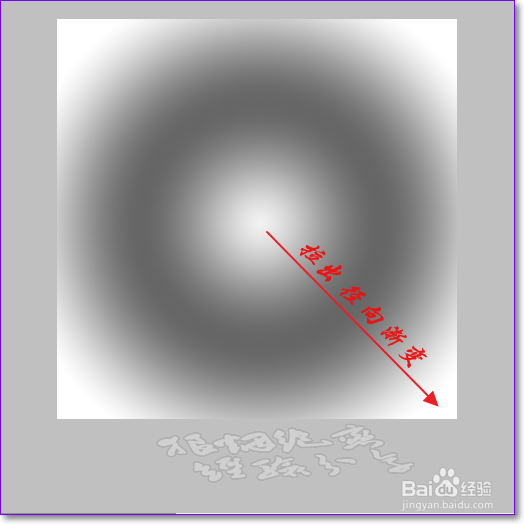 4/11
4/11执行滤镜--扭曲--玻璃,参数如图设置。
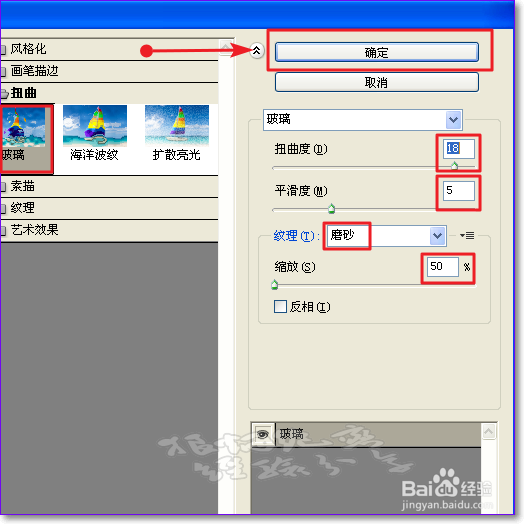 5/11
5/11选择椭圆工具,拉出一个圆,如图。
 6/11
6/11执行反向、Delete键,将选区外的部分删除,然后再反向,选中选区,适当调整选区的位置。如图
 7/11
7/11ctrl+J复制一层,将原图层关闭,执行图像--调整--色彩平衡,分别调节中间调100、11、-100;阴影18、0、-50;高光58、15、-4;如图。
 8/11
8/11在桔子顶部拉出一个合适的椭圆,ctrl+j,载入选区,shift+F6羽化10px,并且改变混合模式为叠加,
 9/11
9/11制作两片叶子,改变叶子的形状,直到自己满意为止,如图。
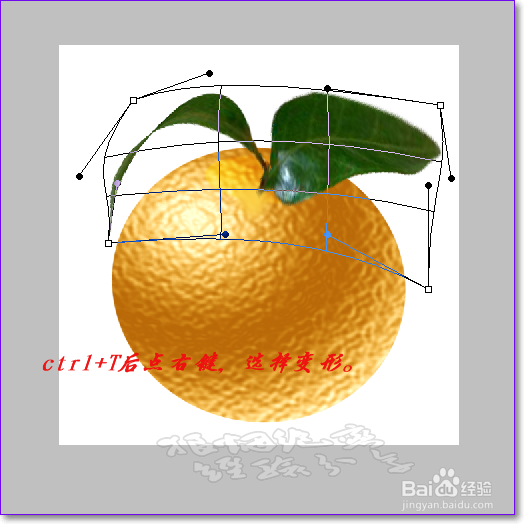 10/11
10/11再选择背景图层,选择一个渐变颜色,拉出你想要的效果,衬托出桔子的感光。
 11/11
11/11将图层除背景层外都合并,然后ctrl+j复制一层,ctrl+t调节大小,形状等,得到下面的图。
 注意事项
注意事项认真学习各个工具的使用。
如果看了觉得喜欢,就请给个赞吧,我会更加努力的。
桔子版权声明:
1、本文系转载,版权归原作者所有,旨在传递信息,不代表看本站的观点和立场。
2、本站仅提供信息发布平台,不承担相关法律责任。
3、若侵犯您的版权或隐私,请联系本站管理员删除。
4、文章链接:http://www.1haoku.cn/art_1107248.html
上一篇:第五人格玩具商角色怎么解锁
下一篇:锐不可当的拼音怎么拼
 订阅
订阅